管理会议室联系人
联系人电话簿可以帮助你在召开会议室前,快速选择与会人员。你可以在会议室控制面板新建联系人电话簿,也可以在会议结束后快速保存与会人信息为新的电话簿。
新建号码簿
- 登录 会议室控制面板页面。
- 点击 会议室联系人页签,点击 添加,新建号码簿并添加联系人。
- 填写 号码簿名称。注: 号码簿名称不能含有
&“”\<>'|$等特殊字符。 - 进入 更多,选择号码类型并添加联系人,点击 新增。
- 分机:从 PBX 内部分机中选择分机号码;或者选择该分机用户的手机号码。
-
分机:该分机号作为联系人号码添加到号码簿。
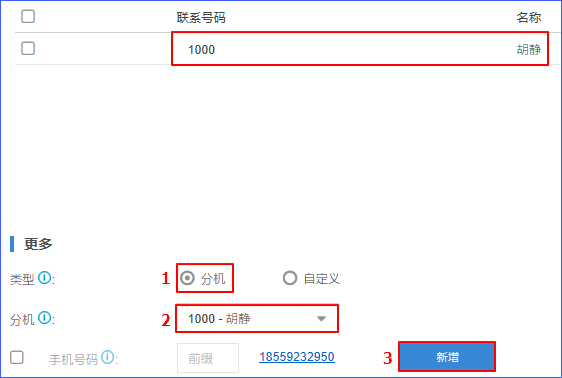
-
手机号码:勾选分机用户的
手机号码,该手机号码作为唯一联系人号码添加到号码簿,分机号码不显示。注: 如果 PBX 的呼出路由设置了前缀,那么手机号码也需要设置一样的前缀。
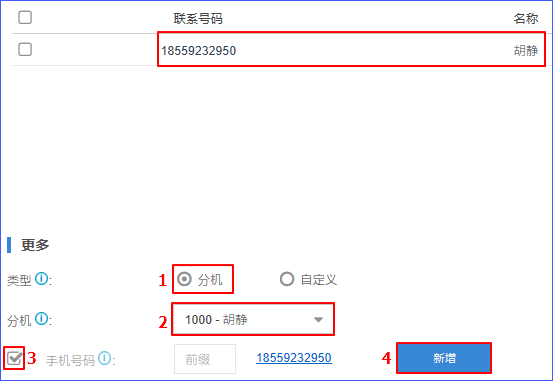
-
分机:该分机号作为联系人号码添加到号码簿。
-
自定义:通过手机号码添加外部联系人到号码簿。
选择 自定义,输入 联系号码和 姓名,点击 新增。
注: 如果 PBX 的呼出路由设置了前缀,那么手机号码也需要设置一样的前缀。
- 分机:从 PBX 内部分机中选择分机号码;或者选择该分机用户的手机号码。
- 点击 保存,保存号码簿。
保存号码簿
如果你临时邀请联系人加入会议,你可以将临时联系人保存在新的号码簿中。下次再发起会议邀请时,你可以从号码簿中快速选择联系人。
- 登录 会议室控制面板页面。
- 选择会议室,点击会议室后面的操作图标
 ,进入会议室管理界面。列表显示当前会议室所有成员。
,进入会议室管理界面。列表显示当前会议室所有成员。 - 点击 保存联系人,系统默认保存当前会议室所有成员。
如果部分成员无需参加下次会议,你可以删除这些成员。
- 逐个删除:点击联系人后面的操作图标
 。
。 - 批量删除:勾选联系人,点击 删除。
- 逐个删除:点击联系人后面的操作图标
- 输入 号码簿名称。注: 号码簿名称不能含有
&“”\<>'|$等特殊字符。 - 点击 保存。